Word 2011 fyrir Mac: Búa til merki með því að sameina úr Excel

Búðu til merki í Word 2011 með Excel póstsameiningargagnagjafa. Hér eru skrefin til að framkvæma þetta auðveldlega.
Á meðan þú vinnur í dagatalssýn Outlook 2011 fyrir Mac geturðu smellt á Skipuleggja flipann á borði til að birta valkosti. Þú getur smellt á leitarreitinn til að finna það sem þú ert að leita að þegar skilaboðin þín safnast upp með tímanum.
Hér eru nokkur ráð til að vinna með skipulagsverkfæri í Outlook 2011 fyrir Mac:

Nýtt dagatal: Þú getur haft eins mörg sjálfstæð dagatöl og þú vilt í Outlook. Til að bæta við nýju dagatali, smelltu bara á Nýtt dagatal hnappinn. The bragð: Veit að þú þarft að líta í vinstri glugganum í dagatalsglugganum og smella á gátreitinn til að virkja hann. Til að gefa dagatalinu þínu nafn skaltu smella á orðin Ónefnd mappa og slá svo inn nýtt nafn. Til að eyða dagatali skaltu hægrismella á nafn þess og velja Eyða úr sprettivalmyndinni.
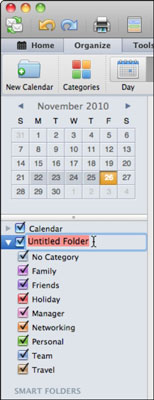
Skala: Í hvaða skjá sem er nema Mánuður, dragðu kvarðasleðann til vinstri og hægri til að auka eða minnka bilið á milli línanna í skjánum. Þetta er skemmtileg stjórn til að nota.
Opna dagatal: Fyrir Exchange notendur, smelltu á Opna dagatal til að birta gluggann Opna möppu annarra notenda. Sláðu inn nafn Exchange notanda eða smelltu á Vafra til að finna notandann, og veldu síðan valkost úr valmyndinni Tegund: Dagatal, Heimilisfangabók eða Innhólf til að opna sameiginlega möppu hins notandans.
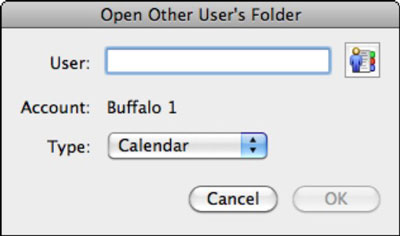
Þegar Outlook er í dagatalsskjá og þú smellir í leitarreitinn birtist leitarborðið. Sláðu inn leitarskilyrði og ýttu síðan á Return eða Enter til að birta leitarniðurstöðurnar. Smelltu á Advanced hnappinn til að kveikja á viðbótarleitarsíum eða smelltu á samsetningar hnappa á Leitarflipanum á borði til að virkja síur og takmarka eða auka leitina þína. Í ítarlegri leit, notaðu sprettigluggana til að velja skilyrði til að nota við leitina þína. Plús (+) og mínus (-) hnapparnir bæta við og fjarlægja skilyrði í leitarsíunni.
Ef þú vilt vista leitina þína til að endurnota hana síðar, smelltu á Vista hnappinn á Leitarflipanum á borði. Nýjum hlut er bætt við snjallmöppuflokkana á möppulistanum. Áður en þú smellir annars staðar skaltu slá inn nafn fyrir vistuðu leitina þína. Þú getur ekki endurnefna snjallmöppu. Til að eyða eða breyta snjallmöppu skaltu hægrismella á nafn hennar til að birta samhengisvalmynd.
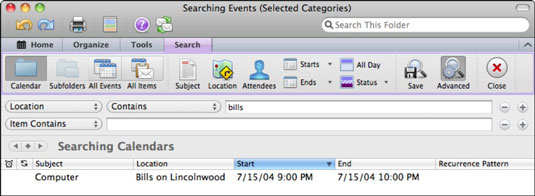
Búðu til merki í Word 2011 með Excel póstsameiningargagnagjafa. Hér eru skrefin til að framkvæma þetta auðveldlega.
Þegar þú vilt virkilega ekki að neinn sé að skipta sér af Word 2013 skjalinu þínu geturðu beitt einhverri vernd. Lykillinn er að læsa skjalinu þínu.
Stundum þarftu Outlook 2013 til að minna þig á mikilvægar dagsetningar eða eftirfylgni. Þú getur til dæmis notað fána til að minna þig á að hringja í einhvern í næstu viku. Besta leiðin til að hjálpa sjálfum þér að muna er að merkja nafn viðkomandi á tengiliðalistanum. Áminning mun birtast í dagatalinu þínu. Tengiliðir eru ekki […]
Hægt er að forsníða alla þætti útlits töflu í Word í Office 2011 fyrir Mac. Þú getur beitt stílum sem sameina frumur saman til að mynda stærri frumur, taka þær úr sameiningu, breyta rammalitum, búa til frumuskyggingu og fleira. Notkun töflustíls frá Office 2011 fyrir Mac borði. Töflur flipinn á borði […]
Þegar Word er notað í Office 2011 fyrir Mac geturðu beitt töflustílum til að breyta útliti frumanna. Ef þú finnur ekki fyrirliggjandi sem uppfyllir þarfir þínar geturðu búið til nýja töflustíla úr stílglugganum. Taktu þessi skref: Í Word 2011 fyrir Mac skaltu velja Format→Stíll. Stílglugginn opnast. Smellur […]
Þegar þú notar Office 2011 fyrir Mac muntu fljótlega komast að því að Word 2011 getur opnað vefsíður sem þú vistaðir í vafranum þínum. Ef vefsíða inniheldur HTML (HyperText Markup Language) töflu geturðu notað töflueiginleika Word. Þú gætir átt auðveldara með að afrita bara töfluhluta vefsíðunnar […]
Þó að þú getir í raun ekki búið til þín eigin þemu frá grunni, býður Word 2007 upp á mörg innbyggð þemu sem þú getur breytt til að henta þínum þörfum. Fjölbreytt úrval þema gerir þér kleift að blanda saman mismunandi leturgerðum, litum og sniðáhrifum til að búa til þína eigin aðlögun.
Þú getur breytt innbyggðu eða sérsniðnu þema í Word 2007 til að henta þínum þörfum. Þú getur blandað saman mismunandi leturgerðum, litum og áhrifum til að búa til það útlit sem þú vilt.
Word 2013 gerir þér kleift að stilla ákveðin snið, eins og að draga inn fyrstu línu málsgreinar. Til að láta Word draga sjálfkrafa inn fyrstu línu í hverri málsgrein sem þú skrifar skaltu fylgjast með þessum skrefum:
Word 2013 gerir þér kleift að velja forsíðu til að gera skjalið þitt frambærilegra. Snilldarlegasta og fljótlegasta leiðin til að skella niður forsíðu er að nota forsíðuskipun Word. Svona virkar það:






